Unduh dan Perbarui Driver Printer Multifungsi HP LaserJet M1005
Diterbitkan: 2021-03-17Posting ini untuk mendidik Anda tentang bagaimana Anda dapat mengunduh dan menginstal driver printer HP LaserJet M1005 untuk Windows 7, 8, 10. Oleh karena itu, lanjutkan membaca untuk mendapatkan wawasan mendalam tentangnya!
Apakah printer multifungsi HP LaserJet M1005 Anda lag? Jika ya, kemungkinan besar karena paket driver yang sudah usang atau rusak. Jika Anda ingin menikmati kelancaran fungsi printer Anda, maka Anda harus memperbarui paket drivernya sesering yang dirilis oleh pabrikan. Tanpa paket driver yang akurat, bahkan printer yang ahli seperti printer multifungsi HP LaserJet M1005 tidak dapat menjalankan operasi penyalinan, pencetakan, pemindaian dengan sempurna. Oleh karena itu, melalui artikel ini, kita akan membahas cara yang nyaman namun efektif untuk mengunduh paket driver.
Metode Satu Atap untuk Mengunduh dan Memperbarui Driver Printer HP LaserJet M1005
Sebelum beralih ke metode lain, kami ingin memperkenalkan Bit Driver Updater, salah satu cara tercepat dan teraman untuk mendapatkan driver HP LaserJet M1005 terbaru. Ini adalah salah satu perangkat lunak pembaruan driver yang paling direkomendasikan untuk memperbaiki driver yang salah. Untuk mendapatkan software ini secara gratis, yang perlu Anda lakukan hanyalah mengklik tombol download di bawah ini.

Metode Mudah untuk Mengunduh, Menginstal, dan Memperbarui Driver Printer HP LaserJet M1005
Sekarang, mari kita bahas metode lain yang mudah namun produktif untuk mengunduh dan menginstal driver versi terbaru untuk Printer Multifungsi HP LaserJet M1005 Anda.
Metode 1: Unduh Driver HP LaserJet M1005 dari Situs Resmi HP
Situs web resmi adalah cara terbaik untuk mendapatkan driver versi terbaru dan benar untuk printer HP LaserJet M1005. Jadi, Anda dapat menggunakan situs web resmi HP untuk menyelesaikan tugas yang sama. Jika Anda tidak tahu bagaimana melakukannya, maka Anda harus mengikuti langkah-langkah yang tercantum di bawah ini:
Langkah 1: Navigasikan ke halaman Dukungan resmi HP .
Langkah 2: Kemudian, pilih Software & Drivers dari daftar menu konteks.
Langkah 3: Selanjutnya, identifikasi produk yang ingin Anda lakukan pembaruan drivernya. Untuk situasi saat ini, pilih Printer .
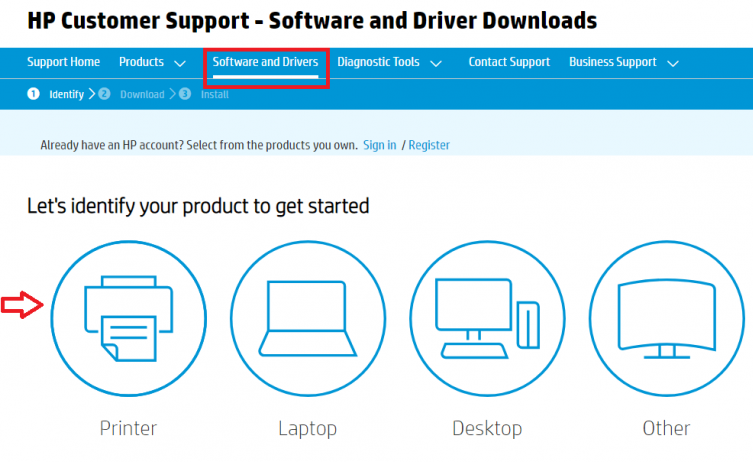
Langkah 4: Sekarang, ketik nama model printer Anda, yaitu HP LaserJet M1005 , dan klik tombol Kirim yang ada di sebelahnya. Atau, Anda juga dapat menekan tombol Enter dari keyboard Anda.
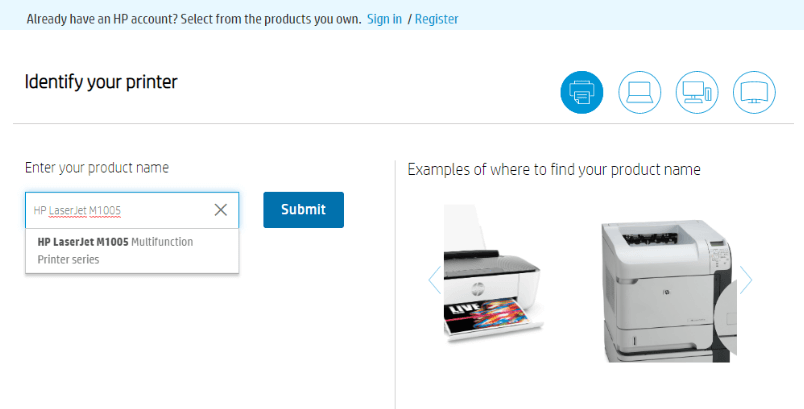
Langkah 5: Terakhir, klik opsi Unduh yang muncul di sebelah paket driver.
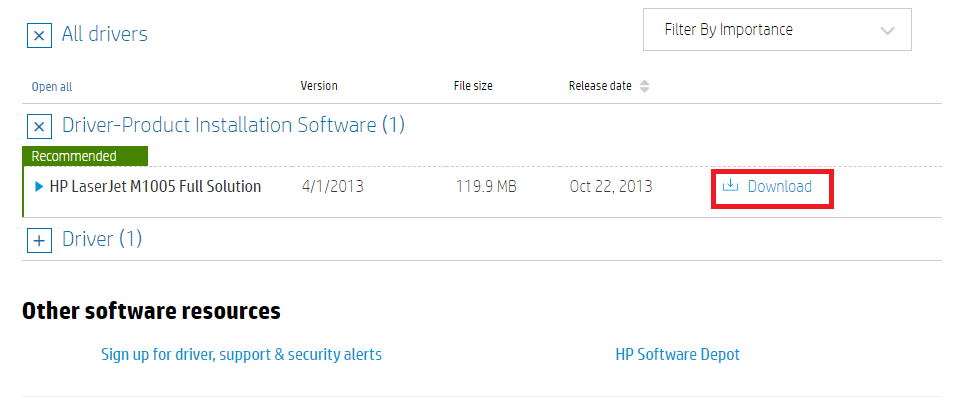
Langkah 6: Tunggu hingga proses download driver HP LaserJet M1005 selesai.
Setelah file diunduh, jalankan file dengan mengklik dua kali di atasnya. Dan, ikuti petunjuk di layar untuk menginstal driver. Ketika Anda selesai dengan semua ini, akhirnya restart sistem Anda.
Baca Juga: 20 Driver Updater Gratis Terbaik untuk Windows 10, 8, 7 Tahun 2021 [Diperbarui]

Metode 2: Instal dan Perbarui Driver Terbaru untuk Printer HP LaserJet M1005 di Pengelola Perangkat
Anda dapat menggunakan Device Manager untuk mendapatkan driver printer HP LaserJet M1005 versi terbaru. Berikut adalah langkah-langkah yang perlu Anda ikuti untuk memperbarui driver melalui alat utilitas bawaan Windows Device Manager.
Langkah 1: Pada keyboard Anda, tekan tombol Windows dan R bersamaan untuk menjalankan kotak Dialog Run.
Langkah 2: Kemudian, ketik devmgmt.msc di dalam kotak dan tekan tombol Enter. Atau, klik tombol Ok.
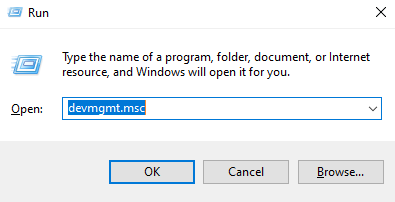
Langkah 3: Ketika jendela Device Manager terpicu, navigasikan ke kategori Printer atau Print Queues dan perluas bagian tersebut dengan mengklik dua kali di atasnya.
Langkah 4: Setelah ini, temukan Driver Printer Multifungsi HP LaserJet M1005 dan klik kanan padanya untuk memilih opsi Update Driver Software dari daftar menu konteks.
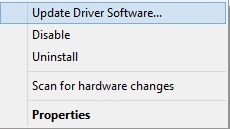
Langkah 5: Di wizard berikutnya, pilih Cari Secara Otomatis untuk Perangkat Lunak Driver yang Diperbarui untuk melangkah lebih jauh.
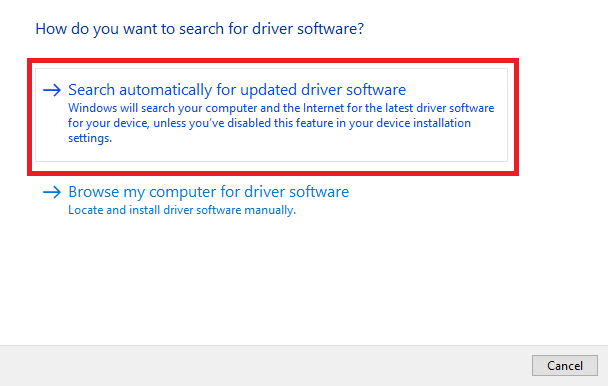
Sekarang, Windows akan secara otomatis mulai mencari driver yang benar untuk printer HP LaserJet M1005 Anda. Selain itu, jika Windows mendeteksi pembaruan driver yang kompatibel maka yakinlah bahwa Windows juga akan menginstalnya secara otomatis.
Baca Juga : Cara Update Driver Printer di Windows 10
Metode 3: Gunakan Bit Driver Updater untuk Memperbarui Driver Printer HP LaserJet M1005
Di atas, kami mendapat ide bahwa ini adalah solusi permanen untuk menyelesaikan semua pertanyaan terkait driver, memperbarui driver, dan memaksimalkan kinerja sistem. Sekarang, lihat langkah-langkah yang disebutkan di bawah ini yang menjelaskan betapa mudahnya Anda dapat melakukan pembaruan driver menggunakan utilitas utama Bit Driver Updater ini.
Langkah 1: Unduh Bit Driver Updater .
Langkah 2: Kemudian, jalankan file yang diunduh dan ikuti petunjuk di layar untuk menyelesaikan proses instalasi.
Langkah 3: Setelah berhasil diinstal, lalu tunggu hingga selesai memindai driver yang ketinggalan jaman atau rusak .
Langkah 4: Temukan driver printer multifungsi HP LaserJet M1005 dari daftar dan klik opsi Perbarui Sekarang yang ditampilkan di sebelahnya.
Langkah 5: Atau, jika Anda menemukan lebih banyak driver yang memerlukan pembaruan maka Anda dapat memperbarui semua driver secara bersamaan hanya dengan mengklik tombol Perbarui Semua alih-alih Perbarui Sekarang.
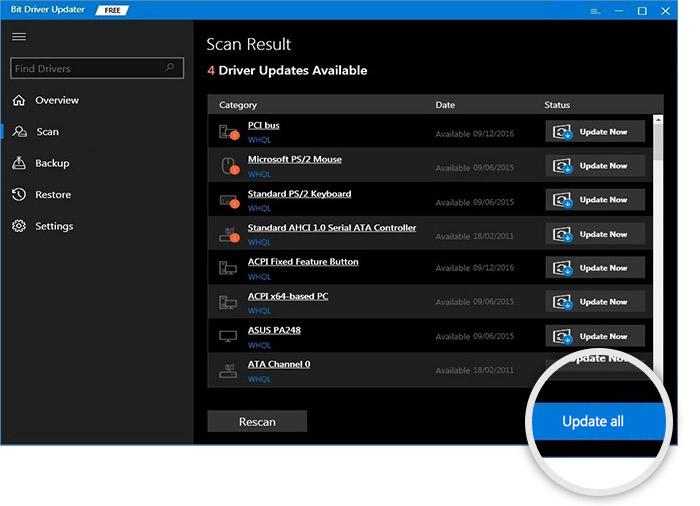
Lihat betapa mudahnya menginstal pembaruan driver terbaru dengan Bit Driver Updater. Klik tombol unduh di bawah ini untuk memperbarui pembaruan driver terbaru dan mempercepat kinerja PC menggunakan Bit Driver Updater.

Mengunduh dan Memperbarui Driver Printer HP LaserJet M1005 Untuk Windows – SELESAI
Nah, cara-cara di atas adalah cara paling mudah yang bisa Anda gunakan untuk menginstal driver printer HP LaserJet M1005 terbaru untuk Windows 10, 8, 7. Menurut kami, memperbarui driver dengan Bit Driver Updater adalah pilihan yang bermutu tinggi. Seiring dengan memperbarui driver, melalui utilitas ini Anda juga dapat meningkatkan kinerja sistem secara keseluruhan.
Beri tahu kami metode mana yang paling cocok untuk Anda di bagian komentar di bawah. Selain itu, jika Anda memiliki saran, beri tahu kami juga di kotak di bawah. Sebelum Anda menutup jendela, jangan lupa untuk berlangganan Buletin kami untuk informasi yang lebih mencerahkan dan bermanfaat tentang bidang teknis.
